Như các bạn đã biết, Windows 10 hiện đang là phiên bản hệ điều hành mới nhất của Microsoft. Cách cài Win không hề khó, vậy tại sao bạn không thử tự mình mày mò thay vì phải mất thời gian đem máy tính ra ngoài hàng nhờ cài đặt nhỉ? Hãy cùng chúng tôi khám phá cách cài đặt Windows 10 cực dễ từ A-Z dành cho người mới bắt đầu nhé!
Xem thêm: Chia sẻ Key Win 10: 368 Active key Cập nhật Thường xuyên
Những ưu điểm khi tự cài đặt Windows 10 tại nhà
-Không phải tốn nhiều thời gian, công sức mang máy ra cài đặt ngoài các cửa hàng sửa chữa máy tính.
-Tiết kiệm được một khoản tiền không nhỏ. Bởi hiện nay, giá thành cài đặt Windows 10 cũng rơi vào khoảng từ 150 đến 200.000 đồng.
-Cài đặt và lựa chọn các tùy chỉnh máy tính theo đúng nhu cầu sử dụng.
-Có thể giúp đỡ, hỗ trợ những người thân trong gia đình hoặc bạn bè cài đặt một cách dễ dàng.
-Giúp nâng cao tầm hiểu biết và kiến thức của bạn về máy tính. Từ đó, bạn hoàn toàn có thể tự mình tìm ra cách giải quyết khi hệ điều hành gặp trục trặc hoặc xảy ra sự cố.
Với những ưu điểm trên đây, có thể khẳng định rằng việc tự cài Win ở nhà mới là phương án tối ưu nhất.

Check phiên bản Windows mà bạn đang sử dụng
Bước 1
Click chuột phải vào biểu tượng My computer trên màn hình (hoặc là This PC đối với phiên bản Windows 10). Click chọn Properties.

Bước 2
Khi cửa sổ System được mở ra, bạn hãy tiến hành check một loạt các thông tin có liên quan đến phiên bản hệ điều hành mà bạn đang sử dụng.
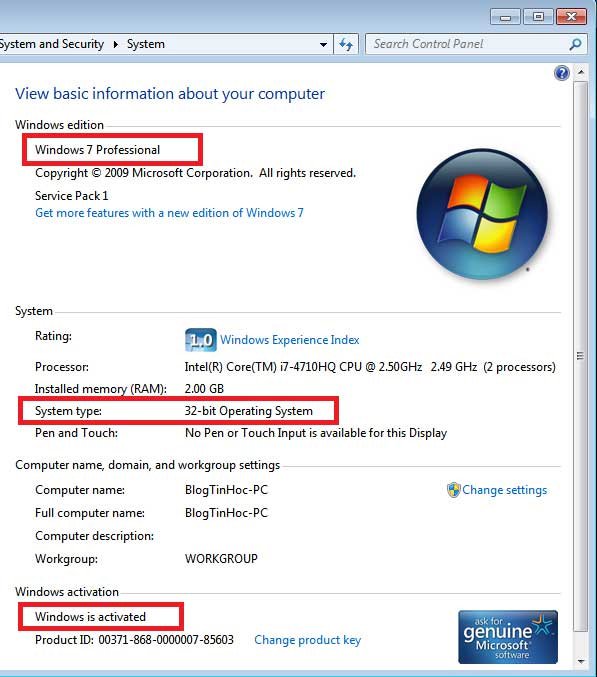
Ở phần Windows activation, nếu máy bạn thông báo là phiên bản hệ điều hành đang sử dụng hiện tại chưa được kích hoạt (tức Windows is not activated) thì bạn không thể tiến hành các bước cài đặt tiếp theo được. Lúc này, hãy tìm cách kích hoạt bản quyền để tiếp tục công việc cài đặt.
Download công cụ Windows 10 installation media
Bước 1
Đầu tiên, bạn hãy truy cập vào website https://www.microsoft.com/en-us/software-download/windows10. Sau đó click vào dòng chữ “Download tool now” để tiến hành việc download công cụ Windows 10 installation media.
Bước 2
Khởi chạy file công cụ vừa download.
Quy trình cài đặt “sạch” cho Windows 10
Bước 1
Khi chạy file, một cửa sổ hiển thị Windows 10 Setup sẽ mở ra. Lúc này, bạn có 2 sự lựa chọn.
-Nếu bạn muốn update từ phiên bản Windows đang sử dụng lên Win 10, click vào ô tròn trước dòng chữ “Upgrade this PC now”.
-Nếu bạn muốn cài đặt lại từ đầu, tức là tất cả những dữ liệu hay file lưu trữ trên máy tính của bạn trước đây sẽ bị xóa sạch. Click chọn ô tròn trước dòng chữ “Create installation media (USB flash drive, DVD, or ISO file) for another PC”
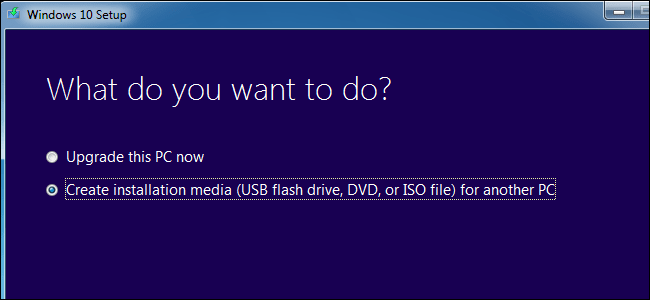
Bước 2
Đây là công đoạn mà bạn sẽ phải lựa chọn ngôn ngữ mặc định cho máy tính cũng như phiên bản hệ điều hành phù hợp. Hãy so sánh với những thông tin mà bạn đã check được từ phiên bản Windows cũ để có những tùy chỉnh thích hợp nhé!
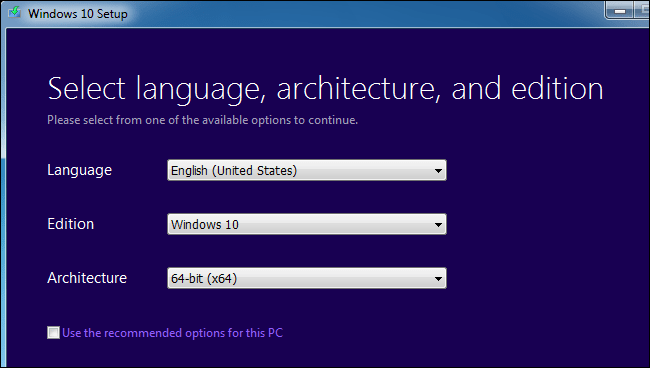
Tuy nhiên, bạn cũng có thể tick vào ô vuông trước dòng chữ “Use the recommended options for this PC” để công cụ tự lựa chọn những tùy chỉnh đúng với phiên bản Windows mà bạn đang sử dụng.
Bước 3
Lúc này, công cụ sẽ đề xuất cho bạn copy bản cài đặt Windows 10 này sang một ổ đĩa DVD hoặc USB. Điều này giúp cho bạn có thể cài Win 10 cho nhiều máy tính khác nhau.
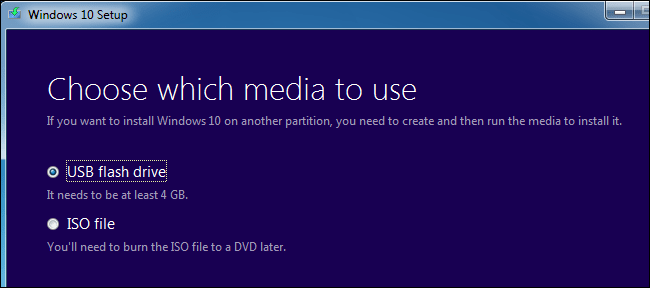
Bước 4
Cửa sổ hiển thị Windows Setup được mở ra sẽ đề xuất cho bạn một số tùy chọn nữa. Chọn những tùy chỉnh phù hợp và click “Next” để tiếp tục tiến trình cài đặt.
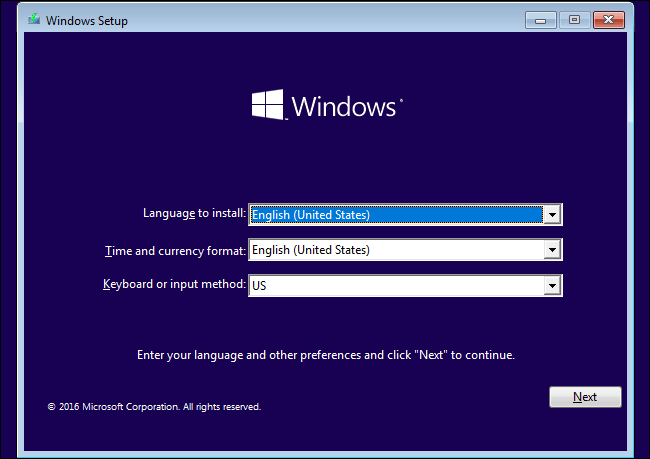
Bước 5
Bạn sẽ thấy trên màn hình lúc này là cửa sổ hiển thị dùng cho việc cài đặt. Click vào “Install now”.
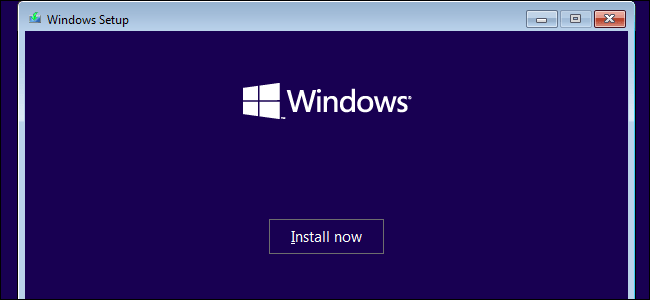
Bước 6
Bước tiếp theo yêu cầu bạn phải nhập mã kích hoạt bản quyền hệ điều hành vào thanh ô trống.
-Trong trường hợp bạn chưa bao giờ cài đặt và kích hoạt Windows 10 trên máy tính đang dùng thì bạn hãy nhập mã bản quyền của phiên bản Win 10 hoặc các phiên bản trước đây như 7, 8 hoặc 8.1.
-Bạn cũng có thể lựa chọn click vào dòng chữ xanh ở phía dưới “I don’t have a product key”.
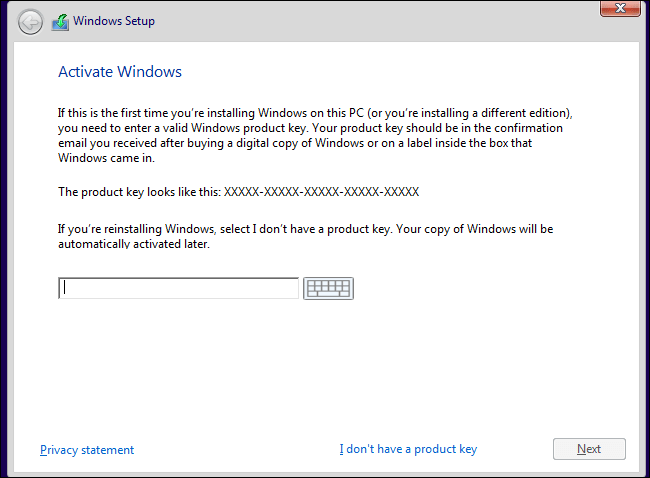
Lưu ý, cũng có khả năng cửa sổ này không được hiển thị nếu phiên bản Windows 10 đã có thể tự động nhận diện mã sản phẩm kết nối với ổ cứng máy tính của bạn.
Bước 7
Lúc này, màn hình hiển thị Windows Setup sẽ chuyển sang bước tiếp theo, đó là đưa ra cho bạn hai sự lựa chọn cài đặt (Which type of installation do you want?).
-Hãy chọn “Upgrade” nếu bạn muốn cài đặt Windows nhưng vẫn muốn giữ lại tất cả các file, thông tin lưu trữ, tùy chỉnh cài đặt… mà bạn đã thực hiện trên máy.
-Chọn “Custom” nếu bạn muốn cài Windows “sạch”, tức là làm mới lại từ đầu.
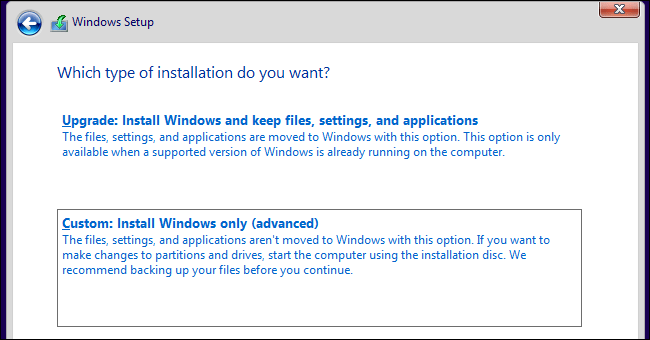
Bước 8
Đây sẽ là bước mà bạn phải lựa chọn ổ cứng nào trên máy tính bạn muốn cài đặt Windows. Lưu ý lựa chọn một ổ có dung lượng lưu trữ lớn và không lưu thêm bất cứ một file nào khác ngoài các file hỗ trợ cài đặt Windows.
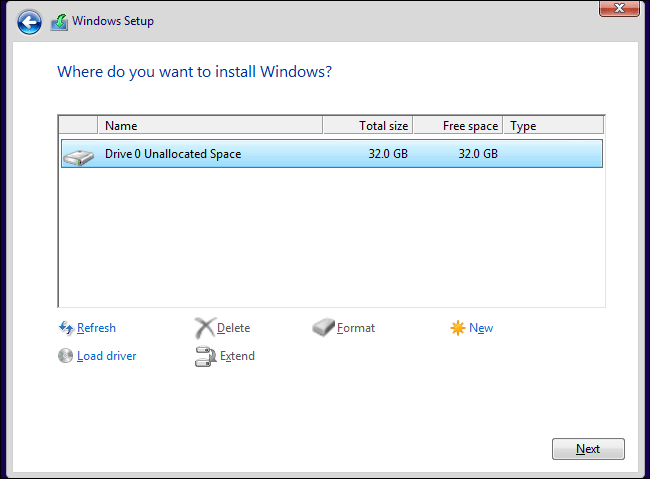
Bước 9
Lúc này, bạn chỉ việc chờ đợi để việc cài đặt được thực hiện. Trong quá trình cài đặt thì máy tính của bạn có thể sẽ phải khởi động lại một vài lần và sẽ hơi mất thời gian một chút.
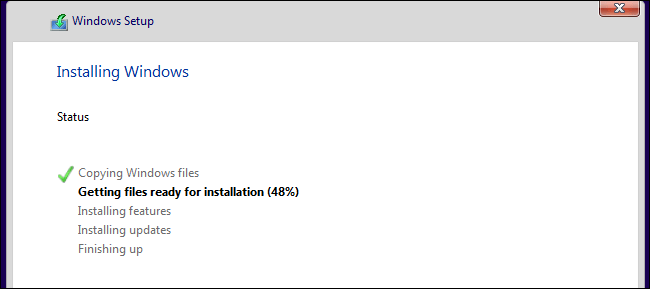
Khi máy đã hoàn tất quá trình cài đặt, bạn sẽ thấy giao diện Windows 10 xuất hiện. Tại đây, bạn có thể thêm vào một số các tài khoản người dùng, đặt mật mã, thay ảnh đại diện… và cài đặt một số tùy chỉnh cho máy.
Quy trình cài đặt lại toàn bộ hệ điều hành Windows 10 cho máy đang sử dụng Win 10
Vậy trong trường máy tính của bạn cũng đang sử dụng phiên bản Win 10 và bạn muốn cài đặt lại toàn bộ thì phải làm thế nào? Rất đơn giản, hãy thực hiện lần lượt theo các bước như sau:
Bước 1
Trong ô tròn tìm kiếm cạnh nút Start menu trên màn hình Desktop, nhập cụm từ Windows Defender Security Center.
Bước 2
Trên thanh hiển thị các icon ở bên tay trái của cửa sổ hiển thị, chọn icon hình trái tim. Kéo xuống dưới cùng bạn sẽ thấy chữ Fresh start. Click chọn “Get Started” để tiến hành việc cài đặt lại Windows 10.
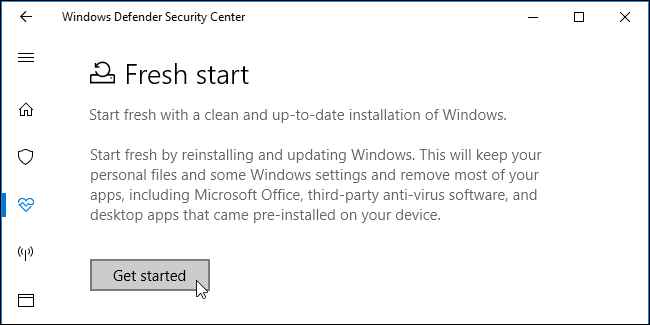
Trên đây là cách cài đặt Windows 10 cực dễ từ A-Z mà bạn không thể bỏ qua. Mong rằng những chỉ dẫn trong bài viết sẽ đem lại cho bạn nhiều thông tin hữu ích. Chúc bạn cài đặt thành công và thuận lợi! Đừng quên truy cập gotiengviet.com.vn thường xuyên để cập nhật những tin tức mới nhất về máy tính và các thủ thuật, thao tác trên máy tính nhé!
Các bạn có thể tham khảo:
- Làm thế nào để có Windows 10 miễn phí trong năm 2018
- 2 Cách Active Windows 10 Miễn phí Crack Cập nhật Full
- Cách Kích hoạt Active Crack Window10 Thành Công
- Cách nâng cấp Windows 10 Home lên Pro miễn phí
 Download Unikey
Xem thêm: Download tải WinRAR 5.31 mới nhất 2016 Full Crack Windows XP/7/8/10, Download tải WinZIP 20 phần mềm tốt nhất cho nén file 2016, Dạy Học mat xa, dạy massage body, Mi Katun
Download Unikey
Xem thêm: Download tải WinRAR 5.31 mới nhất 2016 Full Crack Windows XP/7/8/10, Download tải WinZIP 20 phần mềm tốt nhất cho nén file 2016, Dạy Học mat xa, dạy massage body, Mi Katun
